آموزش بکآپ گرفتن از کل سایت (How to get a full backup)
خطر هک هر لحظه یک سایت -حتی سایت غولهای فناوری- را تهدید میکند. هیچ سایتی نمیتواند ادعا کند که به طور ۱۰۰٪ از خطر هک در امان است.
در اکثر اوقات وقتی هکر راهی برای نفوذ به سایت شما پیدا میکند، تا جایی که میتواند سایت شما را آلوده به فایلهای زائد میکند و در بین این فایلها چندین راه برای نفوذ مجدد قرار میدهد که در اصطلاح به آنها Back-door (درِ پشتی) گفته میشود.
پاک کردن سایت از آن فایلهای آلوده میتواند بسیار زمانبر و مشکل باشد. اما اگر شما یک بکآپ از سایت خود داشته باشید، به راحتی و با برگشت به آن بکآپ، میتوان با حداقل خسارت، سایت را مجدداً بهپا کرد.
هر چند اکثر هاستینگها (از جمله هاستینگ آفتابگردان) این روزها هفتهای دو بار بکآپ میگیرند اما تجربه نشان میدهد که بهتر است خودِ وبمستر (Webmaster=مدیر وبسایت) نیز حداقل یک بار در هفته یک Full Backup از سایت بگیرد و آنرا دانلود کرده و روی سیستم خود نگه دارد تا اگر ویروسی از طریق هک در سایت منتشر شد، راحتتر بتوان فایلها را ریکاور کرد.
تا جایی که برای شما ممکن است سعی کنید هاستی تهیه کنید که کنترل پنلِ CPanel داشته باشد. کنترلپنلهای دیگر امکانات ضعیفی برای پشتیبانگیری و ریکاور دارند.
به هر حال، در این مطلب نحوه بکآپگیری در کنترل پنل CPanel را مشاهده میکنید:
۱- وارد کنترل پنل سایت خود شوید. (معمولاً با زدن کلمه cpanel در انتهای سایت خود وارد کنترل پنل میشوید؛ مثال: https://aftab.host/cpanel)
۲- روی گزینه Backup Wizard کلیک کنید.
۳- در صفحه بعد سؤال میکند که میخواهید یک بکآپ بگیرید یا یک بکآپ را Restore (بازگردانی) کنید؟ شما روی Backup کلیک کنید.
۴- در صفحه بعد میتوانید بگویید فقط از فایلها یا فقط از دیتابیسها و یا فقط از ایمیلهایم بکآپ میخواهم و یا یک Full Backup نیاز دارم. که شما باید روی Full Backup کلیک کنید:
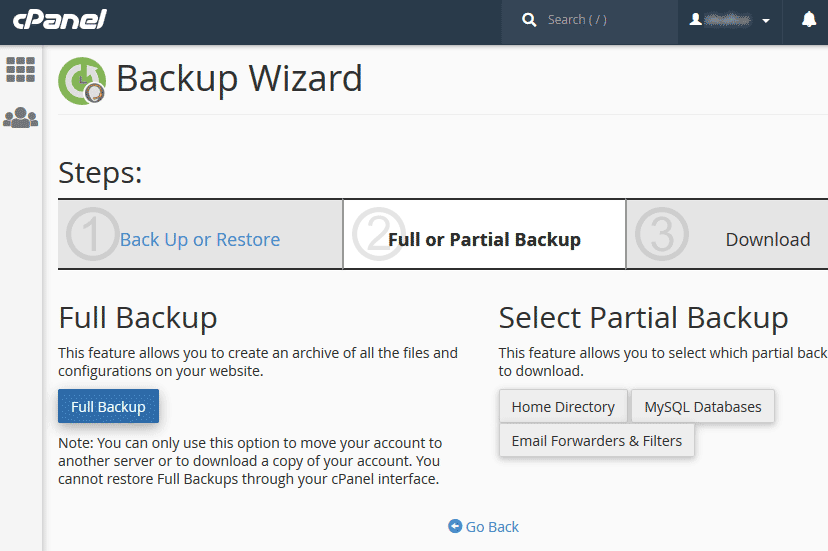
۵- در صفحه بعد ایمیل خود را وارد کنید تا هر وفت بکآپ گرفتن تمام شد به شما اطلاع داده شود و بدون تغییر بقیه گزینهها روی Generate Backup کلیک کنید...
۶- پس از چند ثانیه یا اگر خیلی داده داشته باشید، چند دقیقه یک ایمیل به شما ارسال میشود که مشخص میکند بکآپ تمام شده (Backup completed). ممکن است این ایمیل به پوشه Spam رفته باشد.
۷- پس از اتمام بکآپ، در صفحه اصلی کنترل پنل، روی File Manager کلیک کنید:
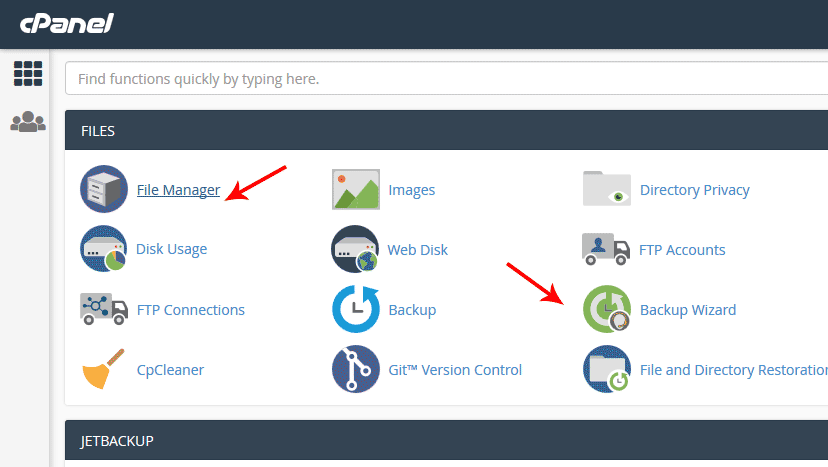
۸- در همان صفحه اول در File Manager در کنار پوشه public_html یک فایل zip با نامی شبیه به نام زیر خواهید دید:
backup-10.2.2018_21-31-35_aftabhost.tar.gz
۹- روی این فایل کلیک کنید و سپس روی Download در بالای صفحه کلیک کنید تا دانلود شود...
همین!
اگر فضای کافی روی سایت خود دارید میتوانید بگذارید آخرین بکآپ همین جا بماند ولی اگر فضا کم دارید، پس از دانلود، میتوانید این فایل را حذف کنید...
هر وقت به مشکلی برخوردید این فایل تمام فایلها و دادههای دیتابیسهای شما را دارد. اگر خودتان تخصص دارید که میتوانید ریاستور را انجام دهید، وگرنه با پشتیبانی هاست خود این موضوع را مطرح کنید و از آنها بخواهید کمکتان کنند.
موفق باشید؛
حمید رضا نیرومند
.
- مطالب مرتبط:
- طریقه ثبت یك سایت در موتورهای جستجو
- آموزش ویدئویی ارسال یک پست در وردپرس به طور کامل (wordpress post)
- مرجع كامل كد HTML رنگ ها (کد شش رقمی رنگ ها)
- ارتباط نام سایت و رتبه آن در موتورهای جستجو
- روان شناسی رنگ ها در طراحی صفحات وب
- كد نمایش آنلاین بودن مدیر سایت، در یاهو مسنجر
- ------------
- آموزش فعال کردن https در سایت
- حل یک مشکل: پوشههای مخفی (Hidden) من به هیچ وجه نمایان (Show) نمیشوند!
- آموزش ساخت دکمههای وب دوئی در فتوشاپ (How to create Web 2 Buttons in Photoshop)
- آموزش آپلود فایل از طریق یک فرم در پی.اچ.پی (How to upload a file in PHP)
- آموزش اتچ (ضمیمه) کردن یک فایل به ایمیل در پی.اچ.پی (How to attach a file in PHP)
ارسال سؤال یا نظر


 English
English العربی
العربی Swedish
Swedish François
François
